해결 방법: 먼저 "win+r" 키를 사용하여 실행 패널을 열고 "regedit"를 실행하여 레지스트리 편집기를 연 다음 "제어판" - "데스크톱"을 선택하고 새 "dword(32비트)를 만듭니다. )"를 빈칸에 ;마지막으로 파일을 열고 값을 "0"으로 변경합니다.
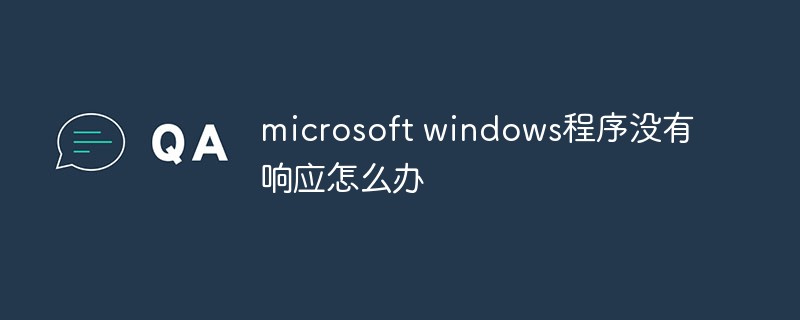
이 튜토리얼의 운영 환경: Windows 7 시스템, Dell G3 컴퓨터.
Microsoft Windows 프로그램이 응답하지 않는 이유는 이 문제의 주요 원인은 프로그램의 프로세스 우선순위가 너무 낮기 때문입니다. 여러 수준에서 리소스 호출을 하면 프로그램이 리소스를 적용하지만 리소스가 부족하여 요청이 승인되지 않았습니다. 해결 방법은 다음과 같습니다.
키보드에서 win+R 키 조합을 눌러 실행 창을 엽니다.
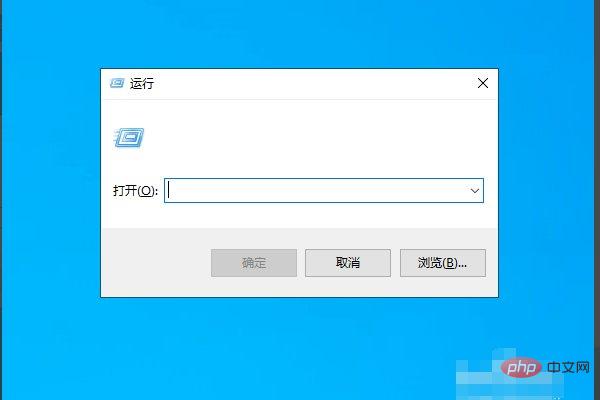
실행을 열고 "regedit"를 입력하여 레지스트리를 실행하고 확인을 클릭하세요.
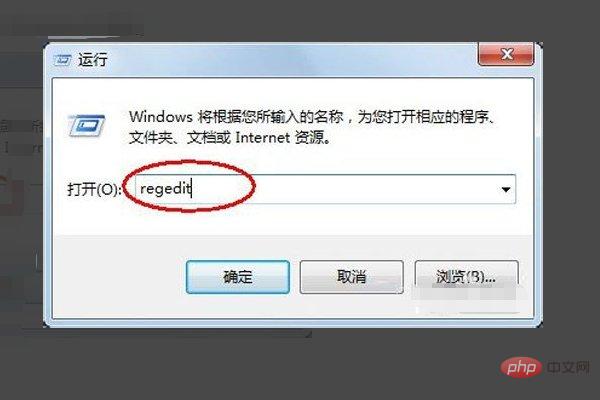
HKEY_CURRENT_USERControl PanelDesktop으로 차례로 확장합니다.
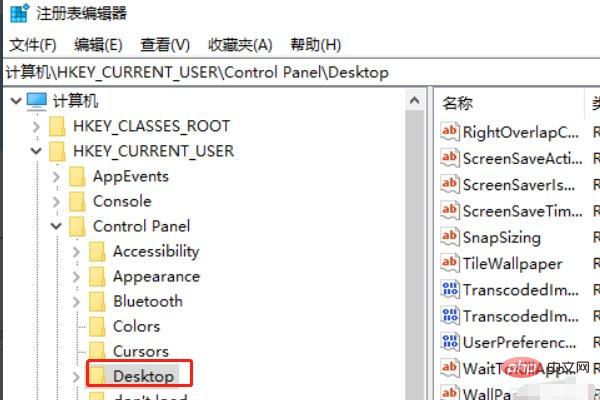
빈 공간을 마우스 오른쪽 버튼으로 클릭하고 "새로 만들기"를 선택한 다음 "dword(32비트) 값"을 선택합니다.
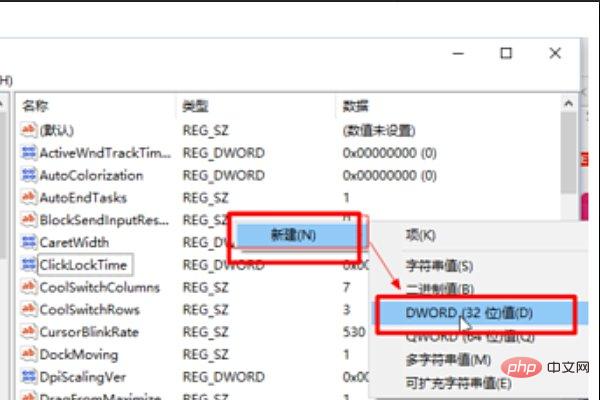
WaitToKillAppTimeout으로 이름을 바꿉니다.
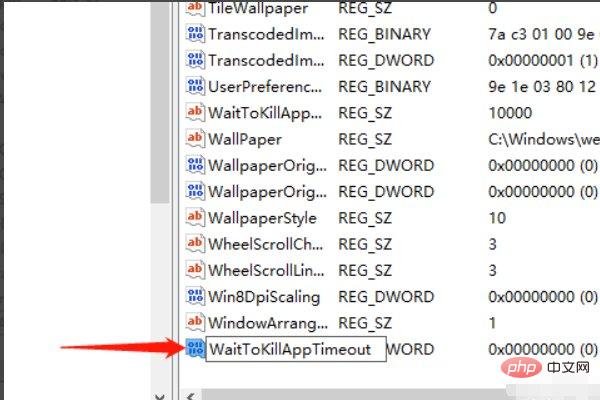
파일을 두 번 클릭하고 키 값이 0인지 확인하고 변경 사항을 저장하고 종료합니다.
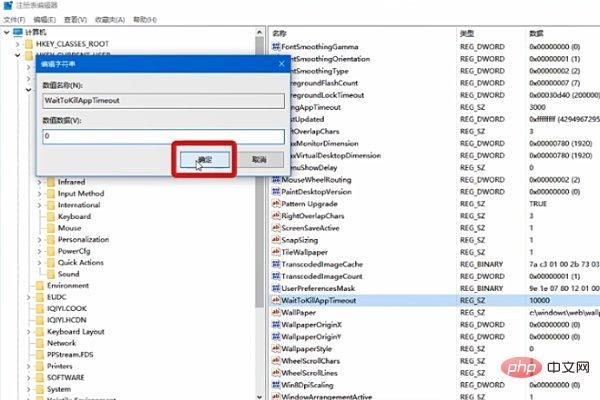
Microsoft Windows 프로그램이 응답하지 않는다는 메시지가 성공적으로 해결되었습니다. 바탕 화면으로 돌아가 온라인 세계 탐색을 시작하세요.
더 많은 컴퓨터 관련 지식을 알고 싶으시면 FAQ 칼럼을 방문해주세요!
위 내용은 Microsoft Windows 프로그램이 응답하지 않으면 어떻게 해야 합니까?의 상세 내용입니다. 자세한 내용은 PHP 중국어 웹사이트의 기타 관련 기사를 참조하세요!